Уведомления
Главная и самая безупречно работающая функция часов — это, как ни странно, Push-уведомления, которые приходят сюда с заблокированного айфона. Внутри Apple Watch прячется умный вибромотор Taptic Engine, который умеет по-разному сообщать вам о различных уведомлениях — от легкого прикосновения к запястью до выраженного двойного «тапа». Каждое уведомление сопровождается характерным звуком и характерным «тапом» — для стандартных приложений Apple они отличаются силой и «рисунком» вибрации, поэтому со временем начинаешь моментально узнавать, что именно тебе пришло — письмо на почту, SMS или напоминание о том, что пора встать и размять ноги.
Чтобы увидеть уведомление, достаточно поднять запястье и посмотреть на экран часов — отсюда же можно совершить какие-то действия: перейти в приложение, ответить на письмо или сообщение, поставить напоминание для события в календаре. Пока что набор действий ограничен только стандартными приложениями, в будущем добавится поддержка и для сторонних. Чтобы убрать уведомление можно нажать на кнопку «Dismiss», а можно просто опустить запястье. В часах есть свой миниатюрный центр уведомлений, где накапливаются пропущенные сообщения — все это работает отлично и избавляет от необходимости постоянно проверять телефон. Если вы получаете слишком много уведомлений, в приложении Apple Watch всегда можно отрегулировать, какие именно смогут появляться на умных часах.
Как и когда лучше заряжать Apple Watch
Как я уже упоминал, батарея в часах держит заряд примерно 2-3 суток, а при активном использовании итого меньше. Поэтому время от времени часы нужно заряжать. Когда это лучше делать?
При достижении 10% заряда. Об этом подскажут сами часы, высветив на циферблате красную молнию. После чего они перейдут в Экорежим (о нем ниже). Рекомендую добраться до зарядки и поставить часы на зарядку. При этом понятно, что часы в Экорежиме будут работать еще несколько часов. Потом могут сесть. Поторопись.
Важно. Не заряжай часы, не снимая их с руки. Заряжать нужно только снятые с руки часы
Это прямая рекомендация Apple.
В среднем на заряд от 0% до 100% требуется порядка 2 часов зарядки.
Во время зарядки часы Apple Watch переходят в ночной режим.
Можно ли заряжать часы, если они не достигли 10% заряда?
Можно.
В часах стоит литий-ионный аккумулятор, который спокойно переносит подобные режимы зарядов-разрядов. Поэтому, например, если заряд часов 50%, и понимаешь, что ближайшие сутки-двое будешь без розетки, то лучше зарядить сейчас.
Можно ли заряжать часы ночью?
Можно. Единственный минус – не будет статистики по функции Сна, если такая важна для тебя и ты ее предварительно включил.
Можно ли зарядить часы от MacBook?
Да. Для этого нужно подключить в стандартному порту макбука переходник на USB. Таким образом от макбука или любого другого ПК можно зарядить часы или айфон.
Можно ли использовать китайскую (не оригинальную) зарядку?
Тут двояко, да и нет. Конечно же Apple строжайше рекомендует использовать только их аксессуары для зарядки, но все мы понимаем, что это довольно дорого.
Поэтому, да, можно. Но покупайте хороший китайский бренд, читайте отзывы на Али или где вы там берете.
Если вы просите рекомендаций, то я себе взял вот такую зарядку.
Как часто заряжать часы?
В целом, не никаких правил. Заряжай так, как хочется. Ровно так же, как заряжаешь свой iPhone. Безусловно, со временем аккумулятор будет изнашиваться, но не настолько быстро и критично, чтобы дрожать и выполнять все рекомендации.
Как проверить уровень заряда?
Иногда уровень заряда есть на самом циферблате.
Если уровень заряда не вынесен на циферблат, то сделай свайп снизу и увидишь уровень заряда (оттуда же можно управлять многими функциями очень быстро).
Более быстрая зарядка
Мы уже заметили, что это лучше. Мы использовали отслеживание сна на Apple Watch в течение нескольких месяцев во время процесса бета-тестирования, но время от времени у нас все равно оказывалась разряженная батарея, которая требовала зарядки.
Apple Watch Series 6 теперь заряжаются на 20 процентов быстрее. Это дает полную зарядку за полтора часа.
Зарядка Apple Watch Series 6 происходит быстрее
В нашем использовании мы не часто заряжаем его с нуля до 100, но обычно мы заряжаем половину батареи. Мы кладем его на зарядное устройство утром, пока мы готовимся к новому дню, и вечером, когда принимаем душ и готовимся ко сну.
Эти дополнительные 20% скорости заметны в этом, и мы уже меньше беспокоимся о зарядке часов.
Конечно, Apple могла бы просто помочь нам, увеличив время автономной работы, но, похоже, этого не произойдет без большей батареи и большего корпуса. По крайней мере на данный момент.
Добавьте музыку к своим часам
Потоковая передача Apple Music теперь поступает прямо на часы благодаря поддержке сотовой связи, но вы все равно можете добавлять MP3 и соединять его с некоторыми AirPods для музыки. Вам нужно будет перейти к приложению «Смотреть компаньон», а затем перейти в раздел «Музыка».
Здесь вы увидите несколько вариантов. У вас может быть пара постоянно обновляющихся списков воспроизведения, которые автоматически синхронизируют музыку с вашими часами во время зарядки. Вы также можете вручную добавить песни по исполнителю, альбому и списку воспроизведения чуть ниже. К счастью, Apple сделала этот процесс намного проще, чем раньше. Ранее вам нужно было создать список воспроизведения, прежде чем синхронизировать любую музыку.
Конечно, вы должны получить хорошую пару наушников Bluetooth, чтобы слушать музыку. На самом деле, когда вы начинаете воспроизводить песню на часах, а наушники не подключены, появляется всплывающее окно с просьбой синхронизировать наушники.
Также есть приложение Apple Watch Spotify, если вам интересно, что делать, если вы не подписчик Apple Music. Вы сможете добавлять и воспроизводить музыку в своей библиотеке Spotify из приложения.
Ограниченные достижения
Apple предлагает несколько разовых испытаний в год, которые доступны только в течение ограниченного времени. Часто они бывают только один день или одни выходные. Некоторые из них ограничены США, потому что они основаны на американских праздниках.
Вы получите уведомление на Apple Watch, когда появится одно из них (убедитесь, что у вас включены уведомления для приложения «Активность», используя приложение Watch на вашем iPhone).
Apple выпускает ряд специальных значков с ограниченным сроком действия в течение года.
Международный день йоги (21 июня)
Яблоко
Получите эту награду, вдохновленную Международным днем йоги. 21 июня займитесь йогой продолжительностью 20 минут и более. Записывайте свое время с помощью любого приложения, которое добавляет тренировки в Health.
Международный день танца (29 апреля)
Яблоко
Получите эту награду, записав 20-минутную или более танцевальную тренировку в Международный день танца, 29 апреля. Запишите ее с помощью приложения «Тренировки» или любого приложения, которое добавляет тренировки в «Здоровье».
День Земли (22 апреля)
IDG
22 апреля выполните любую тренировку в течение 30 минут или более, чтобы получить эту награду. Запишите его с помощью приложения «Тренировка» или любого приложения, которое добавляет к «Здоровью».
Международный женский день (8 марта)
Яблоко
8 марта — Международный женский день, день, посвященный борьбе с предрассудками, стереотипами и дискриминацией и повышению равенства, разнообразия и справедливости. Завершите любую тренировку продолжительностью 20 минут и более и запишите ее в приложении «Тренировки» или в любом приложении, добавляющем тренировки в «Здоровье», чтобы получить значок и набор анимированных наклеек, которые можно использовать в «Сообщениях» или FaceTime.
Месяц сердца (14 февраля)
Яблоко
Февраль — это месяц Сердца, и у Apple есть специальный значок, который вы можете заработать 14 февраля. Просто проведите 30 минут на тренажёрном ринге 14 февраля, чтобы получить значок. В феврале Apple выделяет ряд других функций для здоровья и фитнеса в своих сервисах.
Лунный Новый год (1-15 февраля 2022 г.)
IDG
Выполните любое упражнение в период с 1 по 15 февраля, чтобы получить этот значок. Неясно, будет ли этот значок доступен во всем мире или только в регионах, где Лунный Новый год является относительно распространенным праздником.
Unity: Месяц черной истории Unity 2022
IDG
Закрывайте кольцо Move на любые 7 дней подряд в течение февраля, чтобы получить значок Unity в честь Месяца черной истории.
Кольцо в Новый год 2022
Яблоко
Начиная с 1 января 2022 года вы сможете заработать значок активности «Кольцо в Новом году». Чтобы заработать его, вам нужно закрыть все три кольца Активности семь дней подряд в январе месяце. Это не обязательно должно быть все за одну неделю, достаточно семи дней подряд.
День ветеранов (11 ноября 2021 г.)
Яблоко
Apple сообщает: «Заработайте эту специальную награду 11 ноября, выполнив любую тренировку в течение 11 минут или более. Записывайте свое время с помощью приложения «Тренировка» или любого приложения, которое добавляет тренировки в «Здоровье».
Поскольку День ветеранов является выходным днем в США, вполне вероятно, что этот значок предназначен только для жителей региона США.
Национальные парки (28 августа 2021 г.)
Получите эту награду, записав поход, прогулку, пробежку или тренировку на инвалидной коляске на милю (1,6 км) или более с помощью любого приложения, добавляющего тренировки в Health. В прошлом этот значок предназначался только для США, чтобы отпраздновать годовщину национальных парков США, но в этом году это всемирное мероприятие, призванное «оценить красоту национальных парков во всем мире».
Вы будете вознаграждены значком активности и несколькими анимированными наклейками для использования в сообщениях.
Яблоко
Программы для Windows, мобильные приложения, игры — ВСЁ БЕСПЛАТНО, в нашем закрытом телеграмм канале — Подписывайтесь:)
Технические характеристики
Новые наручные часы Apple разработчики оснастили:
- дисплеем (OLED LTPO) с Retina на 1,57 дюйма и разрешением 324 на 394 px, 1000 кд/м кв. и плотностью 325 ppi;
- чипом S6 с 2-ядерным процессором 64 бит и чипом для беспроводной передачи данных W3;
- емкостью памяти на 32 Gb;
- модулями для передачи данных по Wi‑Fi (802.11b/g/n) и Bluetooth версии 5.0;
- аккумулятором, гарантирующим бесперебойную работу устройства до 18 часов.
Новые часы Эпл Вотч 6 оснастили датчиками освещенности и уровня насыщения крови кислородом, оптическим сенсором сердечного ритма, а также гироскопом.
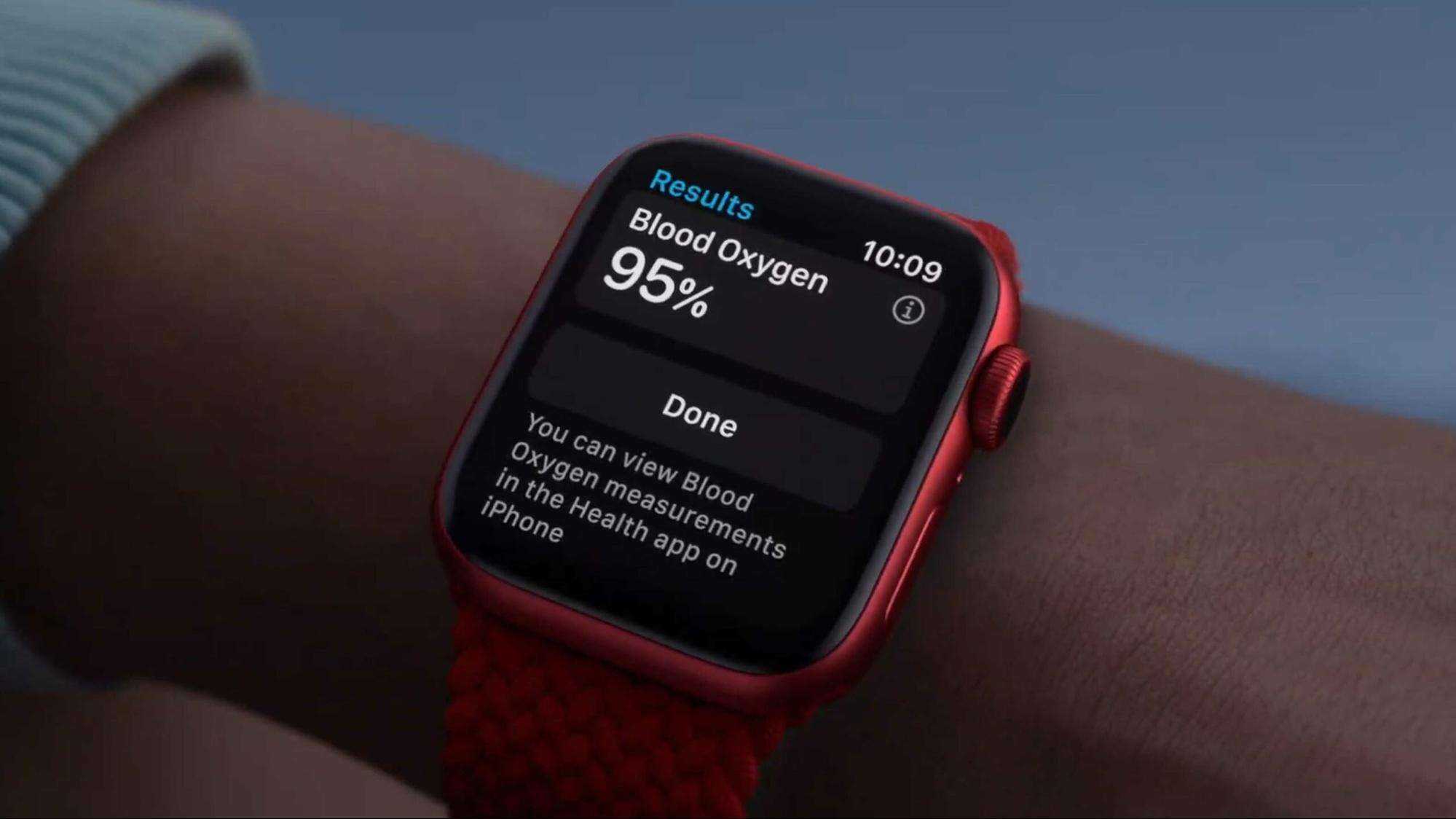
Устройство весит всего 30,5 гр и выполнено в алюминиевом корпусе 40x34x10,4 мм или пластиковом 44x38x10,4 мм, при массе 36,5 гр. Класс защиты — ISO 22810:2010 позволяет гаджету погружаться под воду на глубину до 50 метров. В комплекте идет с силиконовым ремешком.
13 ключевых пунктов: как правильно настроить Apple Watch
Правильная настройка смарт-часов iWatch включает в себя следующие этапы:
- Зарядка — для полной отладки аккумулятор устройства должен быть полностью заряжен.
- Соединение Apple Watch с iPhone — необходимо выбрать язык, после чего запустить на iPhone приложение для Apple Watch. На iPhone необходимо найти в «Настройках» Bluetooth, затем включить его. Телефон должен быть подключен к сети Wi-Fi. Далее следует включить часы и поднести их к телефону. Необходимо дождаться, пока устройства не найдут друг друга. Далее, следуя подсказкам, создается пара.
- Выбор рабочей руки, на которой будут носиться часы — то есть та рука, на которой будут закреплены iWatch.
- Выбор параметров безопасности и приложения — на данном этапе необходимо выбрать, будут ли доступны часы все время или только одновременно с активностью смартфона. Это можно сделать в меню «Настройки» в разделе «Безопасность». Далее будет предложено установить приложения одним пакетом или выполнить их установку по одному.
Настраивание циферблата — теперь следует начать работу с Force Touch. Для этого необходимо водить по циферблату, пока не выберете тот, который понравится. Настроить тему можно на iPhone в разделе «Мои часы» — «Циферблаты».
- Изучение устройства — устройство отличается большим количеством настроек, которые доступны как на часах, так и на телефоне. В приложениях SOS и «Активность» есть подсказки, при помощи которых можно настроить необходимые условия.
- Настройка Apple Pay — активация осуществляется двойным нажатием главной кнопки. Если пара телефон-часы разрывается, то информация на устройствах блокируется.
Регулирование трекеров функционирования устройства — Apple разработала несколько систем мониторинга здоровья, однако в данном случае используется Activity App. Для того чтобы познакомиться со всеми возможностями мониторинга, необходимо войти в приложения «Здоровье» и «Тренировка».
Фото: Activity App
- Регулирование уведомлений в соответствии со своими потребностями — можно сделать таким образом, чтобы все приложения, которые предназначены для iPhone, будут осуществлять это через Apple Watch. Для каждого пункта из приложений есть свои настройки, которые можно регулировать. Отладку можно произвести и на часах.
- Конфигурация музыки — возможность прослушивания музыки является одной из тех функций, которые могут выполнять часы самостоятельно. Однако для этого необходимо синхронизировать плейлисты в iTunes или же в приложении на iPhone.
- Настройка Glances (которая представляет собой небольшой информационный экран) — это необходимо для того, чтобы на экране не появлялась лишняя и ненужная информация. Настройку можно произвести на телефоне в программе «Мои часы» в разделе «Карты». Здесь можно не только настроить геолокацию, но и поставить маршрут следования, выбрать места для отдыха или найти культурные центры. Производитель рекомендует для настройки пользоваться программой-помощником Siri. Просто следует дать приложению голосовую команду.
- Организация работы — все элементы на экране Apple Watch организованы в виде сот. «Основное» и «Часы» размещены в центре.
- Настраивание контактов (которые должны быть синхронизированы с контактами на смартфоне) — с этим пунктом вопросов не должно возникнуть. Для тех, кому необходимо более подробно изучить настройку экрана смарт-часов, советуем изучить пошаговое руководство по настройке экрана iWatch.
Дизайн, экран, время работы
Понимаю, во влажных молодых мечтах всегда хочется чего-то этакого: складных смартфонов, часов с огромными экранами, каких-то диджитол-извращений, но в Apple занимаются бизнесом и производят народные продукты для массового потребителя, а не для любителей концептов. Бизнес-подход позволяет Apple Watch оставаться лучшими умными часами на рынке и предлагать пользователям и все самые современные технические наработки, и качественную имиджевую составляющую — я бы мог при желании купить Rolex, но счастлив со своими Apple Watch Series 3 во многом из-за того, что их не стыдно носить в любом обществе.

Чтобы там не говорили мамкины знатоки, но за прошедший год мои часы с дырявым ремешком Nike побывали и в странных бургерных в Берлине, и на топовых вечеринках на Лазурном берегу, и в мишленовских ресторанах — косых взглядов на запястье не заметил. Конечно, тут ещё имеет значение и контекст, что там за одежда, какая обувь, как вы выглядите, но аксессуары при любом раскладе имеют важнейшее значение
И Apple Watch в самых разных ситуациях воспринимаются как понятный и приемлемый объект, особенно в сочетании с другими вещами, причём неважно, насколько они дороги. Добавь к спортивным Apple Watch браслет-гвоздь Cartier, и это будет более чем ОК, а вот вместе с «сяоми ми бэнд» будет странно, с какой стороны не посмотри. Ни одни другие умные часы, увы, до такого уровня восприятия не долетят никогда: только у Apple хватает маркетинговых бюджетов на правильную рекламу в правильных местах, я уж не говорю о том, что и сам продукт целиком оправдывает ожидания
Ни одни другие умные часы, увы, до такого уровня восприятия не долетят никогда: только у Apple хватает маркетинговых бюджетов на правильную рекламу в правильных местах, я уж не говорю о том, что и сам продукт целиком оправдывает ожидания.

Конечно, при прочтении этих абзацев может немножко загореться пятая точка; добавлю, что умные часы TAG Heuer или Montblanc — это тоже не самые лучшие устройства с точки зрения имиджа: с Айфоном работают из рук вон плохо, время работы плачевное, глючат, странно себя ведут при ношении (модуль TAG Heuer у некоторых вылетает из ремешка), в общем, за эти деньги уж лучше купить базовые часы упомянутых марок и не заниматься ерундой. Ну не получается пока ни у кого сделать столь же гармоничные и правильные умные часы, как это получилось у Apple.

Некоторые таскают на одной руке Apple Watch, на другой — что-то механическое, тоже вполне понятный вариант. Знаю многих, кто рассказывает сказки, мол, я не могу привыкнуть к Apple Watch, не понимаю, зачем они нужны. Тут у меня один вопрос: друзья, а почитать инструкцию слабо? В каждом перелёте Apple Watch для меня спасение. Оплатить что-то и не доставать телефон. Всегда иметь на циферблате время в Москве. Видеть время захода солнца — в моей работе топовая фишка, учитывая, что месяца два-три в году мы где-то на съёмках. Закрыть за день кружки и успокоиться. Уведомления на совещаниях, чтобы не нервировать людей и не брать в руки смартфон. Управление плеером. Поговорить с кем-то по громкой связи, пока моешь посуду. Это вот мои основные дела, не буду вас обманывать, но есть и ещё моменты. Например, у меня панические атаки, и в связи с этим всегда помогает включённый в настройках аларм про повышение пульса в состоянии покоя, это реально топ. Кстати, за всё время использования часов третьего поколения уведомление появлялось лишь однажды: я реально переволновался, из-за некоторых событий в семье. Слава Богу, это была ложная тревога.

И поэтому как пользователь часов третьего поколения улучшения четвёртого я могу только приветствовать. Старый узнаваемый дизайн хорош и с футболкой, и с рубашкой: часы легко топятся в манжетах. На увеличившемся экране — новые циферблаты, с дополнительными модулями, позволяющими что-то уточнить ещё быстрее: например, переход к погоде, насколько сегодня злое солнце, время в разных городах буквально под пальцем. Безусловно, это удобно в повседневной деятельности.
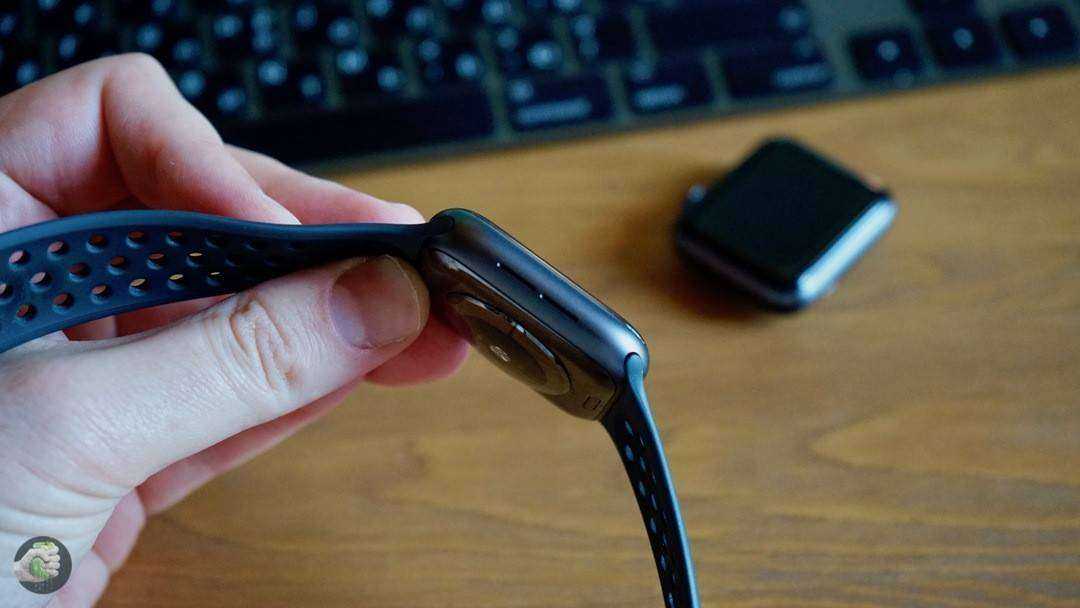
Корпус не кажется большим, при этом подросшая диагональ дисплея моментально бросается в глаза. Конечно, многим бы хотелось постоянно видеть стрелки, но такой функциональности пока нет: часы в спокойном режиме живут дня три, если активно заниматься спортом, через сутки понадобится зарядка. Время работы очень похоже на Series 3.

Кстати, ремешок на фото отражает свет, что полезно для тех, кто бегает в сумерках или ночью.
Неисправности
Фитнес браслет Apple Watch 6 является высокотехнологичным продуктом, поэтому периодически могут возникать проблемы в его работе. Можно сразу обращаться в сервисный центр, но некоторые сложности решаемы самостоятельно. Ниже указан список таких сложностей, при которых не стоит звонить специалистам сервисного центра, так как есть высокая вероятность решения проблемы своими силами.
Почему фитнес браслет не показывает погоду
Эта проблема возникает нечасто. Для ее решения рекомендуется:
- Обновить ваш iPhone до последней версии iOS.
- Убедиться, что уровень заряда батареи не менее 50%.
- Подключить iPhone к Wi-Fi.
- Положить iPhone рядом с Apple Watch 6 и синхронизировать устройства повторно.
Почему фитнес браслет не показывает входящие звонки
Есть несколько возможных причин:
- данная функция отключена в приложении;
- устройство расинхронизировалось;
- функция включена, но у приложения нет соответствующего разрешения.
Почему фитнес браслет не показывает данные о сне
- данная функция отключена в приложении;
- устройство расинхронизировалось;
- отсутствует доступ к интернету;
- системная ошибка, которая требует сброса на заводские настройки или перепрошивки.
Не приходит уведомление на фитнес браслет
Обычно это происходит при потере связи со смартфоном или при отключении данной функции. Если возможность включена, то рекомендуется отвязать фитнес браслет и снова привязать его к смартфону.
Что делать, если фитнес браслет Apple Watch 6 быстро разряжается?
Первоначально необходимо проверить список активных функций. Каждая из них влияет на скорость расходования заряда батареи. Отключив ненужные, можно дольше работать в автономном режиме. Также со временем емкость батареи снижается, что является нормальным процессом. Если заряда хватает всего на -2 дня, то рекомендуется обратиться в сервисный центр для приобретения нового аккумулятора.
Почему фитнес браслет Apple Watch 6 не подключается к телефону / отключается от телефона?
Обычно трекер отключается от смартфона при отключении Bluetoothили удалении на расстояние больше 10 метров.
Также сторонние помехи могут влиять на качество связи.
- Необходимо убедиться, что Bluetooth включен. Если в списке много сторонних и старых устройств, их стоит удалить вручную.
- Не нужно подключать фитнес браслет Apple Watch 6 с помощью стандартного интерфейса смартфона.
- Убедитесь, что ваш браслет имеет достаточный уровень заряда аккумулятора. Также помните, что расстояние от браслета до смартфона не должно превышать 10 метров. Даже на таком расстоянии различные объекты могут влиять на качество сигнала Bluetooth, поэтому оптимальной считается дистанция в 5 метров.
- Выключите Bluetooth и перезагрузите смарфтон.
- Если данные действия не помогли исправить проблему, попробуйте по возможности использовать другое мобильное устройство. Если соединение прошло успешно, то проблема связана с вашим смартфоном – это может быть программная или аппаратная ошибка. Свяжитесь с технической поддержкой и опишите ситуацию.
Почему фитнес браслет не показывает пульс
В первую очередь необходимо убедиться, что он правильно надет, а в настройках указано верно, на какой он руке. Следующий этап – перепривязать устройство. Если и это не поможет, то нужно перепрошить фитнес браслет или обратиться в сервисный центр.
Почему фитнес браслет не показывает шаги
Причин достаточно много:
- недостаточный уровень заряда аккумулятора;
- некорректная настройка;
- некорректное расположение фитнес браслета (он должен быть на запястье);
- высокая влажность воздуха или низкая температура.
Если есть уверенность, что причина не в этом, стоит сбросить прибор на заводские настройки. В случае, когда проблема не исчезла, стоит обратиться в сервисный центр.
Экспресс-гайд по Apple Watch Series 2, 3
Как проверить Apple Watch 2, 3 на подлинность
Во-первых, убедитесь, что это именно Watch, а не «умные часы iWatch» или что-то в этом духе.
Далее можно проверить Apple Watch по серийному номеру, указав его на официальном сайте Apple.
Как проверить Apple Watch при покупке:
- Проведите визуальный осмотр. Убедитесь, что корпус лишен любых разъемов, включая слоты для SIM-карт или карт памяти, коннекторы для зарядки и т.д.;
- Включите устройство. Убедитесь, что оно в принципе включается;
- Попробуйте подключить к смартфону. Если во время первичной настройки устройство предложило ввести свои данные учетной записи – можете вводить. Главное: чтобы не было экрана «Активировать Watch».
Рекомендуется приобретать данные устройства в авторизованных ритейл-салонах.
Apple Watch Series 2, 3 не заряжаются – что делать?
Если не заряжаются Apple Watch, можно попробовать следующее:
- Убедитесь, что блок питания установлен в розетку и что в ней есть ток. Попробуйте другую розетку;
- Убедитесь, что беспроводное зарядное устройство соприкасается с часами, а магниты выровняли его. Попробуйте переподключить. Попробуйте перевернуть зарядное устройство;
- Убедитесь, что зарядные устройства (включая беспроводной модуль, кабель и блок питания) – оригинальные и из комплекта поставки;
- На зарядном устройстве не должно быть транспортировочной пленки ни с одной стороны;
- Зарядное устройство и часы должны быть чистыми;
- Попробуйте принудительно перезагрузить часы. Нажмите круглую и боковую кнопки и удерживайте их в течение 10 секунд. После перезагрузки поставьте на зарядку снова;
- Попробуйте другой кабель, другой блок питания, другое беспроводное зарядное устройство.
Если всё равно не заряжаются, отнесите их в сервисный центр.
Как сбросить Apple Watch на заводские настройки
Самый простой способ произвести сброс – это дистанционно удалить все личные данные через сервис iCloud:
- На компьютере откройте сайт icloud.com;
- Зайдите под своей учетной записью;
- Выберите пункт «Найти iPhone»;
- Выберите из доступных устройств свои часы;
- Нажмите «Стереть» и затем выбирайте «Далее», пока процесс не завершится;
- Также нажмите кнопку «Удалить» (пиктограмма с крестиком) рядом с названием часов.
Через приложение немного сложнее. Подробнее об этом будет написано далее в данной инструкции на русском языке (в разделе «Как разорвать пару»).
Важно
Для того, чтобы сбросить часы (провести так называемый «Apple Watch Restore»), связанный с ними iPhone должен быть подключен к интернету по мобильной связи или Wi-Fi.
Как зарядить Apple Watch без оригинальной зарядки
Устройство-компаньон третьего поколения (Apple Watch series 3) ограниченно поддерживает стандарт беспроводной зарядки Qi, поэтому может быть совместимо с некоторыми зарядными устройствами. Попробуйте приложить его тыльной стороной к активному зарядному устройству с поддержкой Qi на несколько секунд. Если зарядка пойдет – это устройство можно использовать.
Как разорвать пару с Apple Watch 2, 3
Перед продажей часов потребуется удалить с них собственные учетные данные. Как отвязать Apple Watch от Apple ID:
- Откройте на телефоне управляющее приложение;
- Откройте вкладку «Мои часы»;
- Откройте меню «Информация» (обозначается символом i в кружочке рядом с названием часов);
- Выберите пункт «Разорвать пару»;
- Если используется тарифный план, нажмите «Удалить тариф»;
- Введите пароль от своей учетной записи;
- Подтвердите своё стремление разорвать пару.
При отвязке также происходит сброс до заводских настроек.
Не приходят уведомления на Apple Watch Series 2, 3
Это может быть обусловлено следующим:
- Смартфон, к которому подключены умные часы, сейчас используется. Тогда уведомления отображаются на нем;
- На часах активна блокировка экрана или режим «Не беспокоить». Разблокируйте или отключите этот режим через Пункт управления;
- Часы отключены от телефона. Об этом сообщается в Пункте управления специальной пиктограммой. Включите на телефоне Wi-Fi и Bluetooth, а на часах – сначала активируйте Авиарежим, а затем отключите его.
Как разблокировать Apple Watch 2, 3
Для разблокировки часов коснитесь их экрана или кратковременно нажмите любую кнопку, а затем введите установленный ранее код-пароль.
Как поменять ремешок на Apple Watch 2, 3
В часах используются специальные ремешки с фирменным креплением. Применить стандартное пружинное, распространенное в аналоговых устройствах, не получится. Зато для смены ремешка достаточно снять старый и установить в его место новый до появления характерного щелчка.
Как снять ремешок с Apple Watch
- Переверните часы экраном вниз;
- Нажмите кнопку фиксации ремешка (находится рядом с ремешком);
- Удерживая кнопку фиксации, сдвиньте ремешок в сторону.
Функционал и особые возможности Apple Watch 8
Основные функции умных часов Apple Watch Series 8 представлены в вышеприведенной таблице характеристик устройства. При этом названия большей части функций говорят сами за себя, поэтому детально расписывать основные возможности часов мы не станем. Скажем лишь, что Apple Watch Series 8 поддерживают измерение пульса, подсчет количества шагов, замер уровня кислорода в крови, определение уровня стресса и множество других опций, привычных для пользователей современных умных часов.
Помимо замера спортивных и медицинских показателей часы Apple Watch 8 поддерживают ряд технологий навигации. В их числе GPS, ГЛОНАСС и т.д. Также присутствует немало датчиков для оптимизации пространственных замеров и считывания данных окружения. В их числе альтиметр, барометр и, конечно же, компас. Кстати, компас в этих часах значительно улучшили. Во-первых, он работает точнее. Во-вторых, доступно несколько форматов отображения – аналоговая шкала компаса или настраиваемый магнитный курс с отображением вектора передвижения в цифровом формате и возможностью установки точек пути движения.
Опции звонков и оповещений стандартные. Здесь производитель не представил кардинально новых возможностей. То есть владельцам часов осталась доступна информация о вызовах, SMS и прочих уведомлениях. Стандартный набор опций, позволяющий получать базовые уведомления в максимально удобном формате.
Еще раз отметим, что список основных возможностей представлен на изображении в разделе «Характеристики Apple Watch Series 8». Если вы планируете купить Apple Watch 8, обязательно ознакомьтесь. Далее же мы расскажем о новых опциях, добавленных конкретно в восьмой версии Apple Watch Series. Сразу скажем, что доступны эти опции стали за счет добавления улучшенных датчиков и расширения возможностей watchOS.
Первое значимое нововведение – добавление двух датчиков, измеряющих температуру тела пользователя в соответствии с заранее запрограммированным графиком. Точность измерения допускает отклонение всего на 0,1°C, а потому корректность результатов измерения находится на достаточно высоком уровне. Использование представленных датчиков позволяет анализировать изменения температуры тела человека и предсказывать периоды женского цикла, а также определять отклонения от этого самого цикла. Разумеется, для мужчин опция большей частью бесполезна (разве что побаловаться с измерениями), а вот многим женщинам она вполне может пригодиться. Судя по отзывам, для некоторых людей одно лишь наличие представленной функции является поводом для того, чтобы купить Apple Watch 8. В предыдущей версии умных часов Apple этой опции не было.
Второе серьезное нововведение – функция обнаружения ДТП. В часы добавлен сценарий определения возможной аварии. И если условия этого сценария срабатывают (предпосылкой обычно являются резкие движения, нетипичные для пользователя), то часы сигнализируют о потенциальной опасности и, если пользователь не отключает оповещение в течение десяти секунд, автоматически отправляют сигнал о помощи в службу спасения. Разумеется, функция работает не во всех странах, но само ее наличие определенно радует – в первую очередь с точки зрения безопасности пользователя.

Выводы
Перед тем, как переходить к выводам, стоит рассказать о новых ценах на Apple Watch, которые заметно подросли вслед за долларом и приблизились к «психологической отметке» в 40 тысяч рублей. В России стоимость Series 6 составляет 36 990 рублей за 40 мм версию и 39 490 рублей за вариант на 44 мм. Напомню, что годом ранее Series 5 стартовали по 32 990 / 34 990 рублей соответственно, а 2 года назад Series 4 стоили 31 990 / 33 990 рублей.
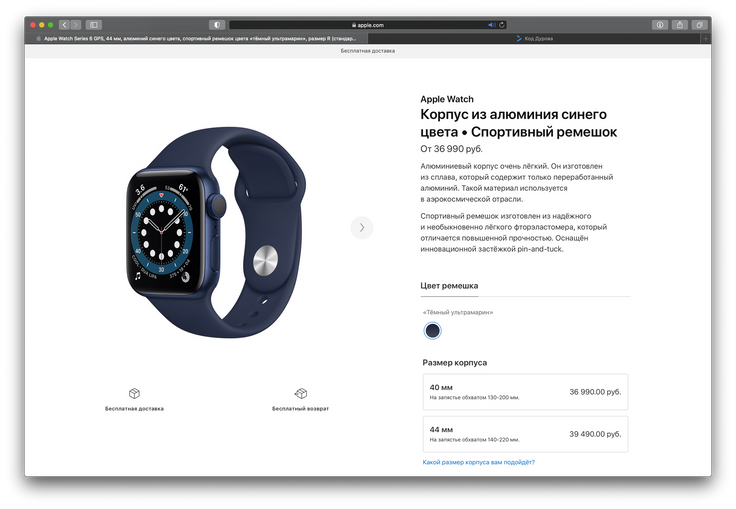
Впрочем, «умные» часы Apple никогда не были бюджетным устройством, и думаю, что фанатов бренда технологий новые цены вряд ли испугают, тем более с таким набором инноваций на квадратный миллиметр. Да и не стоит забывать, что в этом году купертиновцы показали Apple Watch SE с гораздо более демократичной ценой.
На мой взгляд, Series 6 — это логичная эволюция Apple Watch, именно эволюция, ведь на революцию изменений пока недостаточно. Для меня она состоится, пожалуй, когда появятся новый дизайн и неинвазивные инструменты для измерения уровня сахара в крови.































